Формат PDF позволяет сохранить оригинальный внешний вид интернет-страницы, включая изображения, форматирование текста и размещение элементов на ней. Это делает его универсальным и практичным способом для сохранения контента в доступном и портативном формате.
Когда мы делаем скриншот экрана, то быстро извлечь из него текст проблематично. А вот из PDF как раз можно легко извлечь текст, сконвертировав документ в нужный формат.

Рассмотрим варианты сохранения веб-страниц из самых популярных браузеров.
Как сохранить интернет-страницу в Safari
Для сохранения страницы в первозданном виде следуйте инструкции:
1. В меню браузера Safari перейдите в раздел «Файл», а затем выберите из списка опцию «Напечатать».
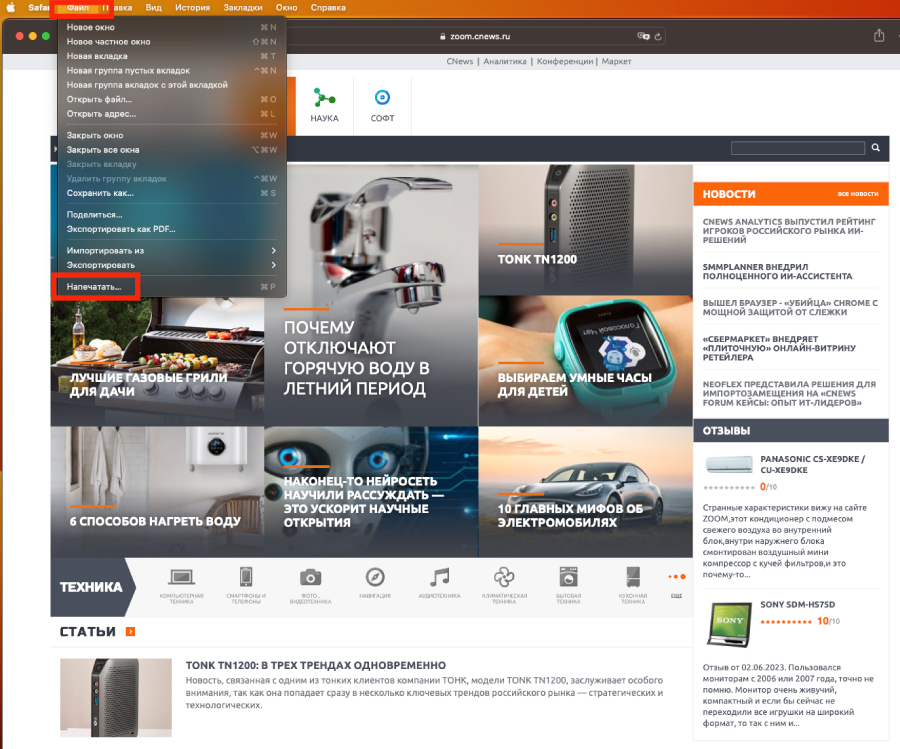
2. Внизу открывшегося окна нажмите PDF.
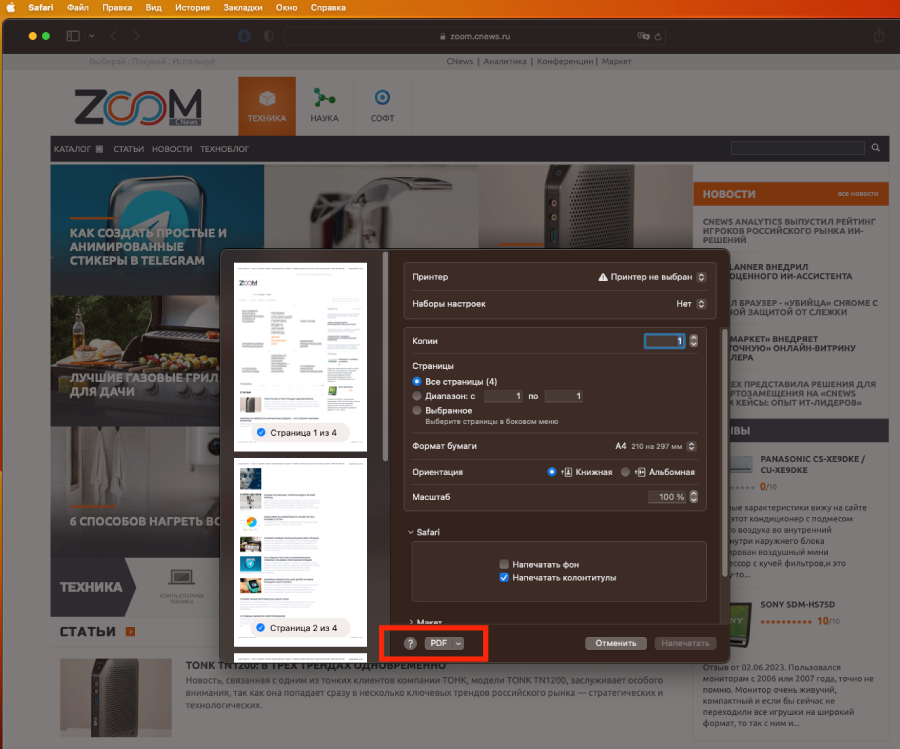
3. Откроется еще одно окно, в котором вы можете указать название документа, заголовок, автора, тему, ключевые слова для поиска. Кликните «Сохранить».
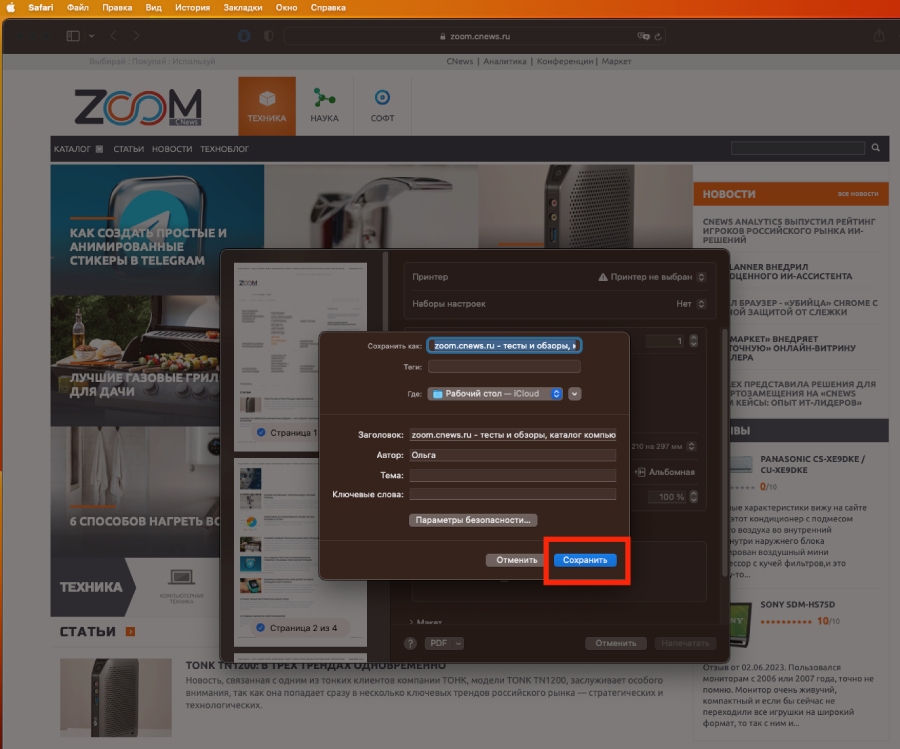
Также есть возможность сохранения данных в PDF без интегрированных на страницу отсылок к сторонним ресурсам, просто в режиме «Для чтения»:
1. Сначала откройте нужный сайт в Safari. Далее нажмите «Вид» и в выпадающем списке выберите «Показать режим «Для чтения».
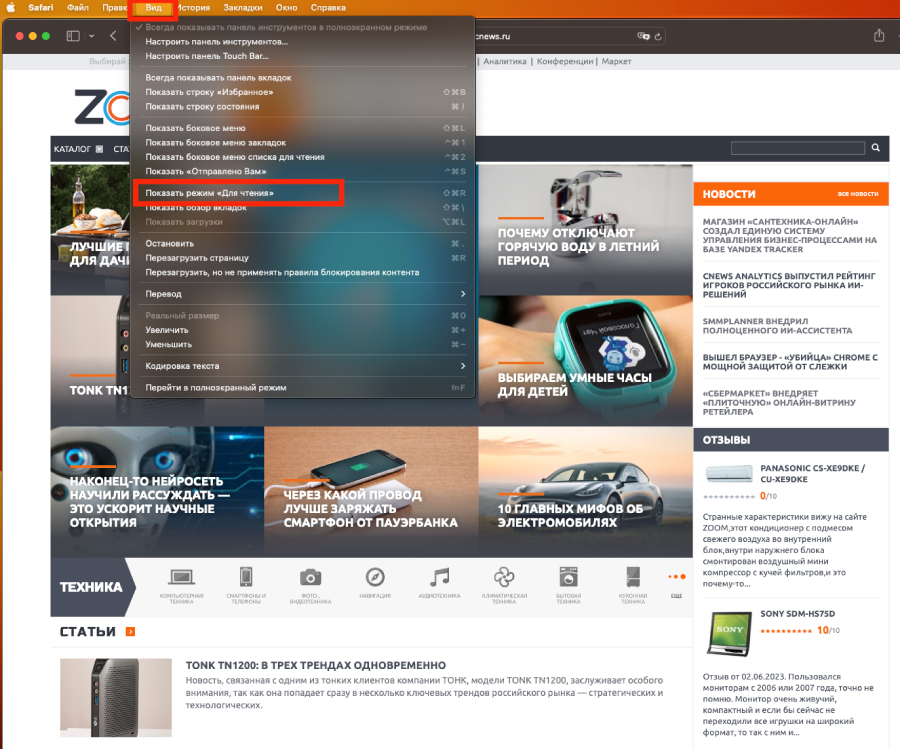
2. Страница отобразится без рекламных интеграций.
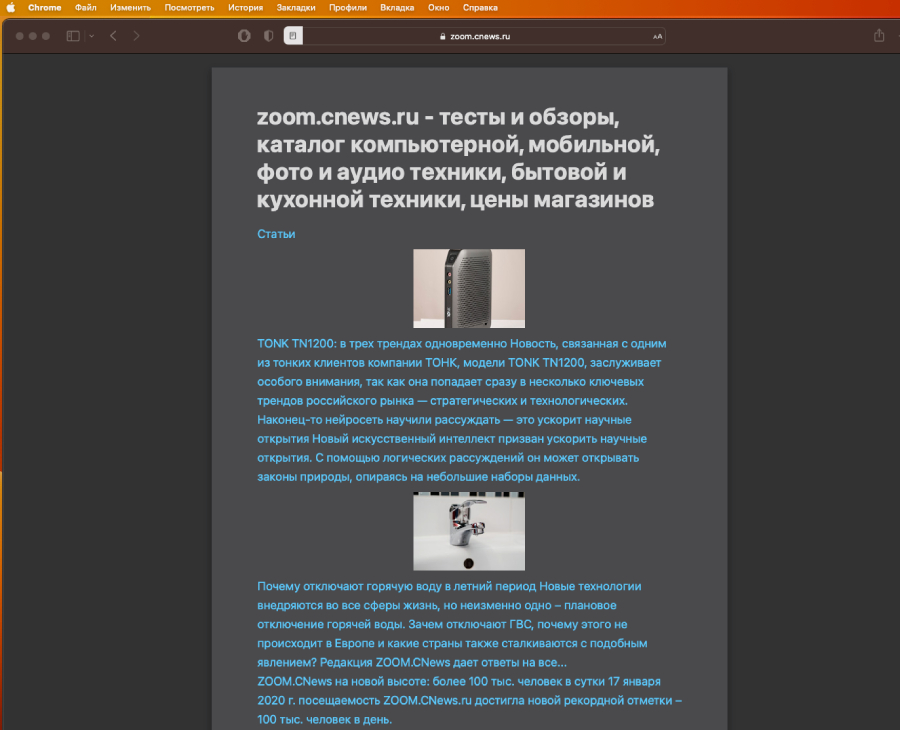
3. Теперь откройте раздел меню «Файл» и нажмите «Экспортировать как PDF».
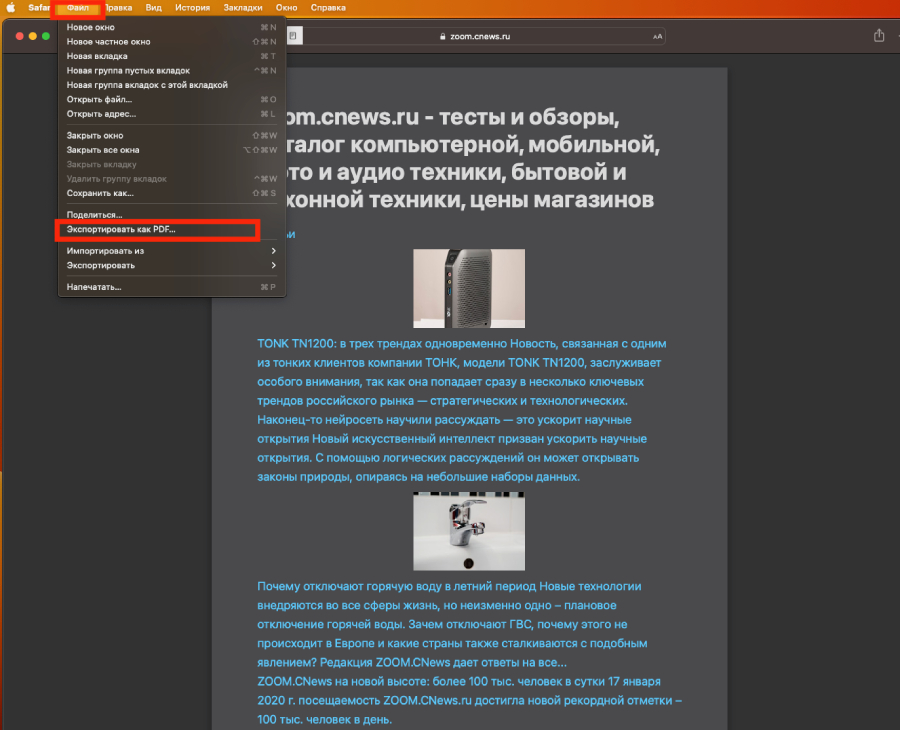
4. Нажмите «Сохранить».
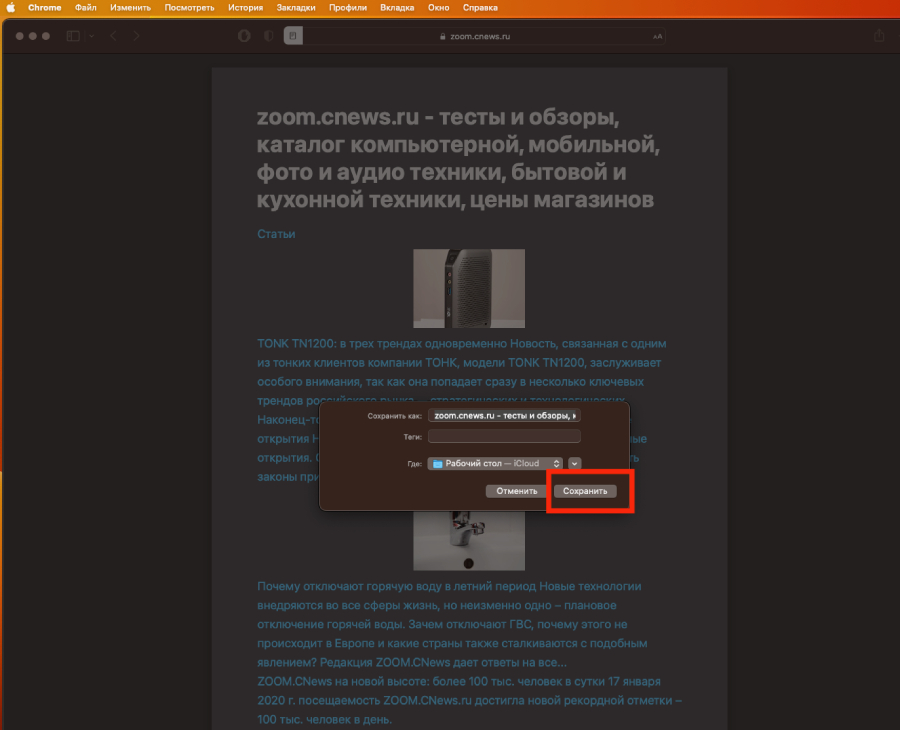
Как сохранить интернет-страницу в Google Chrome
Так же просто сохранить интернет-страницу из браузера Chrome:
1. Откройте меню, нажав три точки в правом верхнем углу страницы и кликните «Печать».
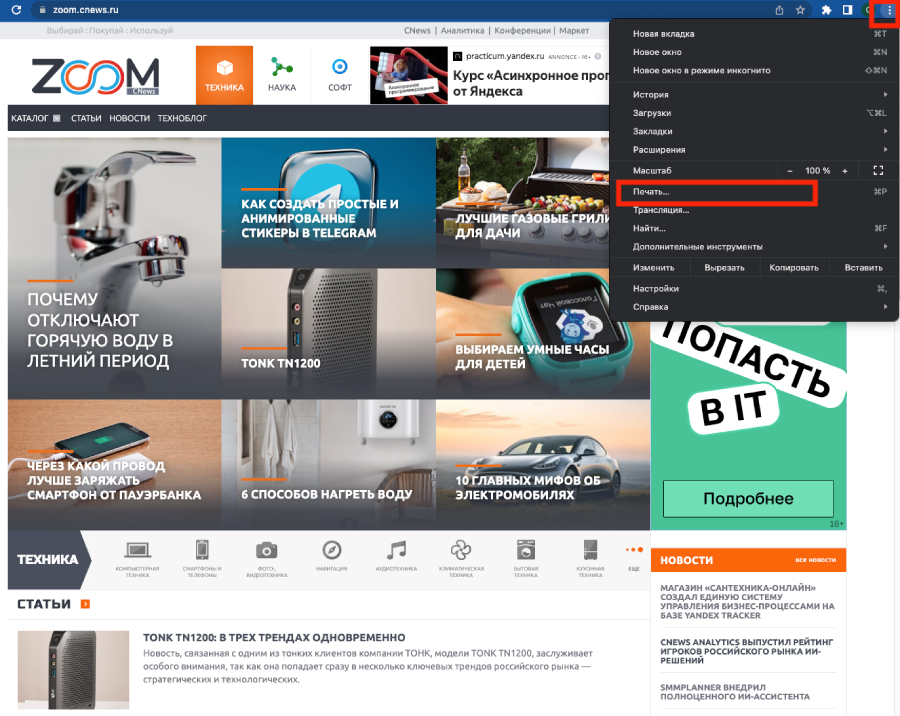
2. Укажите «Сохранить как PDF», после чего нажмите «Сохранить».
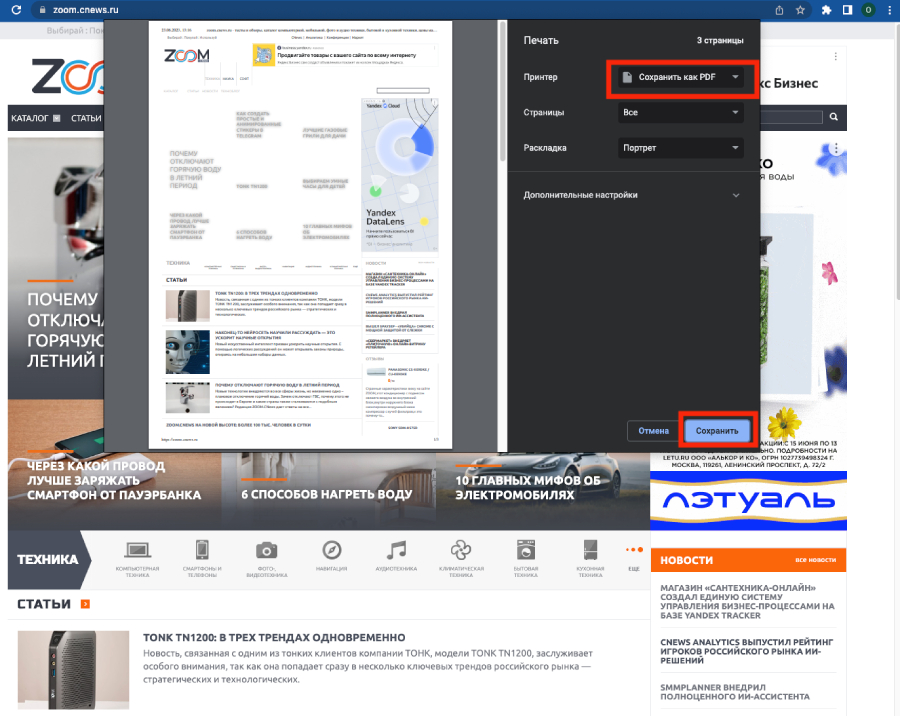
3. Выберите место на диске ПК, куда вы хотите сохранить документ.


 Поделиться
Поделиться
